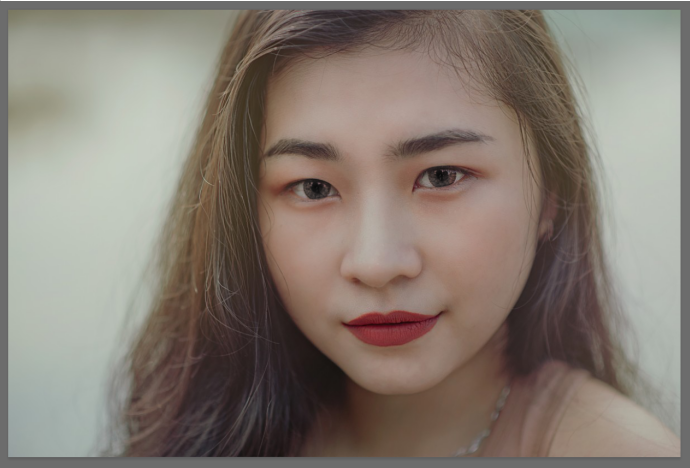一、打开PS,选择图片打开
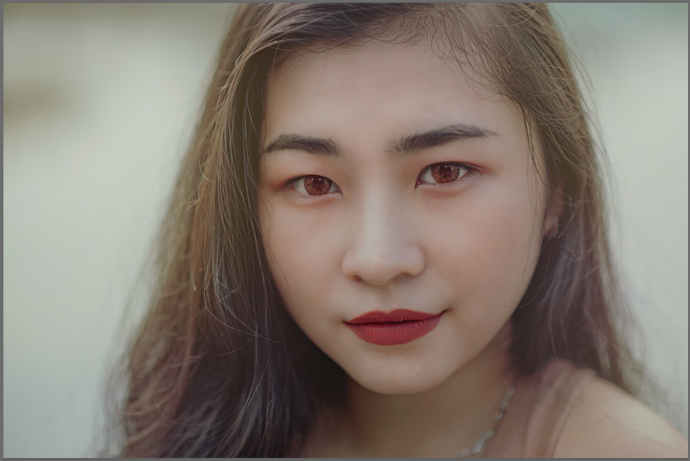
二、在侧边栏的工具里找到红眼工具。快捷键是J
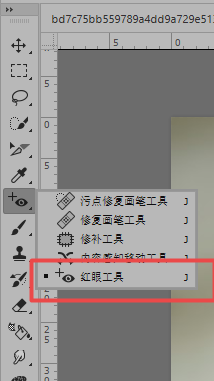
三、这里是红眼工具的参数设置,当前是一个瞳孔大小为21%,变暗量为59%

四、人物的眼睛呈现红眼现象,我们使用红眼工具直接在她眼睛上点击一次就好了

五、她的右眼已经消除了红眼,然后是左眼


六、现在这个图的眼睛看起来就正常多了
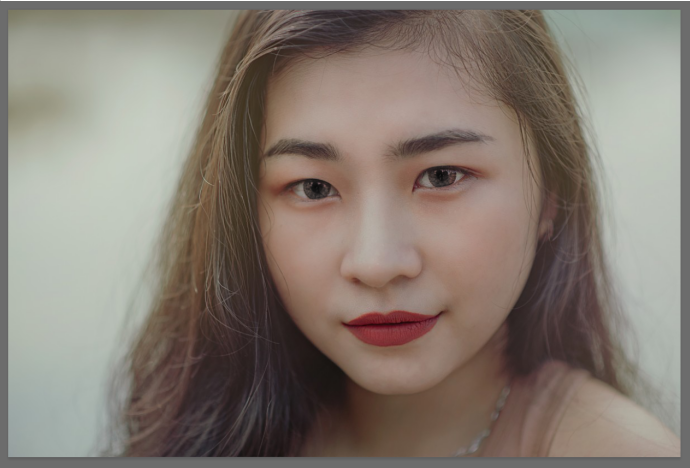
一、打开PS,选择图片打开
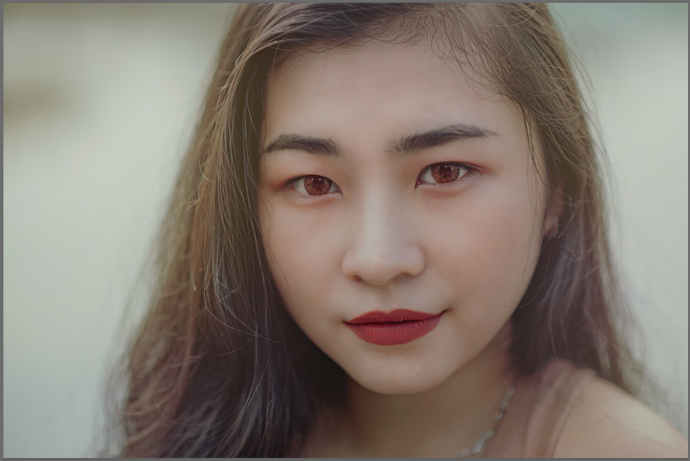
二、在侧边栏的工具里找到红眼工具。快捷键是J
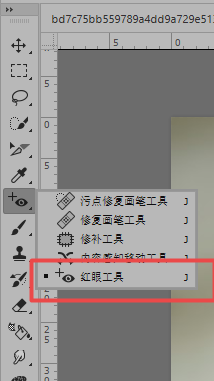
三、这里是红眼工具的参数设置,当前是一个瞳孔大小为21%,变暗量为59%

四、人物的眼睛呈现红眼现象,我们使用红眼工具直接在她眼睛上点击一次就好了

五、她的右眼已经消除了红眼,然后是左眼


六、现在这个图的眼睛看起来就正常多了